

By Gina Barrow, Last Update: December 20, 2021
"Mein iPad is Im Wiederherstellungsmodus stecken Gibt es nach einem Update eine schnellere Möglichkeit, dies zu beheben? Danke"
Das Aktualisieren Ihres iOS bringt Ihnen viele neue Funktionen und Fehlerbehebungen, aber irgendwann bringt es auch ein anderes Problem mit sich. Eines der jüngsten Probleme ist, dass nach dem Aktualisieren des iOS Ihr iPad oder iPhone bleibt im Wiederherstellungsmodus stecken.
Ein Wiederherstellungsmodus ist normalerweise ein Fehlerbehebungszustand, bei dem Ihr Gerät mit einem Computer verbunden ist und einem Programm ermöglicht, bestimmte Probleme zu diagnostizieren und zu beheben.
Sie können grundsätzlich einen Wiederherstellungsmodus aufrufen und verlassen, aber manchmal bleibt er stecken und Sie müssen weitere Probleme mit Ihrem iPad beheben, um in seine normale Phase zurückzukehren. Ihr iPad geht normalerweise für etwa 10-15 Minuten in den Wiederherstellungsmodus, mehr als das, es gilt bereits als festgefahren und Sie benötigen eine erweiterte Reparatur, um dieses Problem zu beheben.
Finden Sie heraus, was Sie am besten tun können, wenn Sie iPad is Im Wiederherstellungsmodus stecken in diesem neuen Artikel. Teil 1. iPad mit iTunes verbinden und wiederherstellenTeil 2. Wiederherstellungsmodus im iPad manuell beendenTeil 3. So reparieren Sie ein iPad, das ohne iTunes im Wiederherstellungsmodus feststecktTeil 4. Zusammenfassung
Anschließen Ihres iPads an iTunes und das Wiederherstellen Ihres Geräts ist die einzige Lösung, die von Apple offiziell vorgeschlagen wurde, um das Problem zu beheben iPad steckt im Wiederherstellungsmodus Ausgabe. Dieser Vorgang wischt Ihr iPad sauber und löscht daher alle Informationen und setzt das Gerät auf die Standardeinstellungen zurück.
Leider können Sie Ihr iPad nicht mehr sichern, wenn es sich im Wiederherstellungsmodus befindet. Wenn Sie jedoch bereits eine hatten, können Sie diese Sicherung wiederherstellen, nachdem Ihr Gerät repariert wurde. Betrachten Sie alle aktuellen Daten auf Ihrem iPad als verloren, wenn Sie den Wiederherstellungsmodusstatus erhalten.
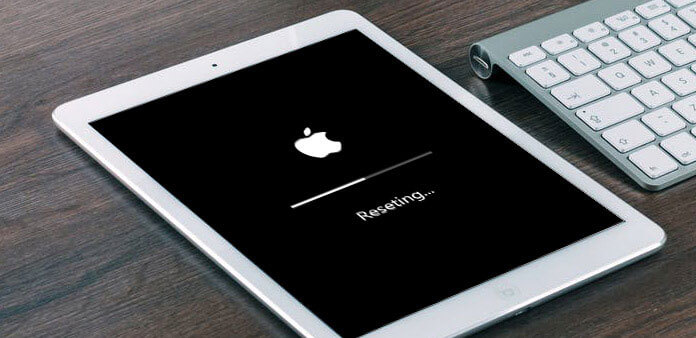
Befolgen Sie diese Anleitung, um Ihr iPad zum Wiederherstellen mit iTunes zu verbinden:
Wie bereits erwähnt, ist ein Wiederherstellungsmodus in erster Linie Teil der iOS-Fehlerbehebung, insbesondere wenn ein iPad oder iPhone ständig neu gestartet wird. Wenn Sie Ihr Gerät in den Wiederherstellungsmodus versetzen, können Sie das Schleifenproblem beheben.
Da Sie sich jedoch derzeit im Wiederherstellungsmodus befinden, können Sie nichts tun, außer Ihr Gerät wiederherzustellen, wodurch im Gegenzug alle Ihre Daten gelöscht werden.
Andere Benutzer empfehlen, dass Sie auf Ihrem iPad einen manuellen Wiederherstellungsmodus beenden, um das Problem zu beheben, in der Hoffnung, die Reste auf Ihrem iPad zu speichern. Wir haben diese Methode jedoch recherchiert und getestet und kommen zu dem Schluss, dass sie auf einigen Geräten möglicherweise funktioniert, aber nicht hundertprozentig garantiert ist.
Sie können versuchen, den Wiederherstellungsmodus auf Ihrem iPad zu beenden, um sich selbst zu testen. So gehen Sie vor:
Nur so können Sie ein Problem beheben iPad zur Verbesserung der Gesundheitsgerechtigkeit is Im Wiederherstellungsmodus stecken ohne iTunes ist die Verwendung von Drittanbieter-Software. Es gibt Tools, die Ihnen helfen, dieses Problem zu beheben, indem Sie die Firmware auf Ihrem vorhandenen iOS flashen und dann das gesamte System reparieren.
IOS Systemwiederherstellung
Behebung verschiedener iOS-Systemprobleme wie Wiederherstellungsmodus, DFU-Modus, weiße Bildschirmschleife beim Start usw.
Reparieren Sie Ihr iOS-Gerät auf Normal von weißem Apple-Logo, schwarzem Bildschirm, blauem Bildschirm, rotem Bildschirm.
Nur reparieren Sie Ihr iOS auf normal, kein Datenverlust überhaupt.
Beheben Sie iTunes Fehler 3600, Fehler 9, Fehler 14 und verschiedene iPhone-Fehlercodes
Entfrosten Sie Ihr iPhone, iPad und iPod touch.
Kostenlos Testen
Kostenlos Testen

FoneDog iOS Systemwiederherstellung ist ein All-in-One-Reparaturtool für iOS, das viele systembezogene Probleme behebt, einschließlich Ihres iPad das ist Im Wiederherstellungsmodus stecken. Tatsächlich behebt diese Software über 50 schwerwiegende iOS-Probleme wie:
Der beste Teil der Verwendung von FoneDog iOS System Recovery ist die Möglichkeit, Probleme mit Ihrem iPad zu beheben, ohne Ihre Daten zu löschen. Wenn Sie mehr darüber erfahren möchten, wie FoneDog iOS System Recovery funktioniert, müssen Sie es zuerst herunterladen und auf Ihrem Computer installieren und dieser Anleitung folgen:
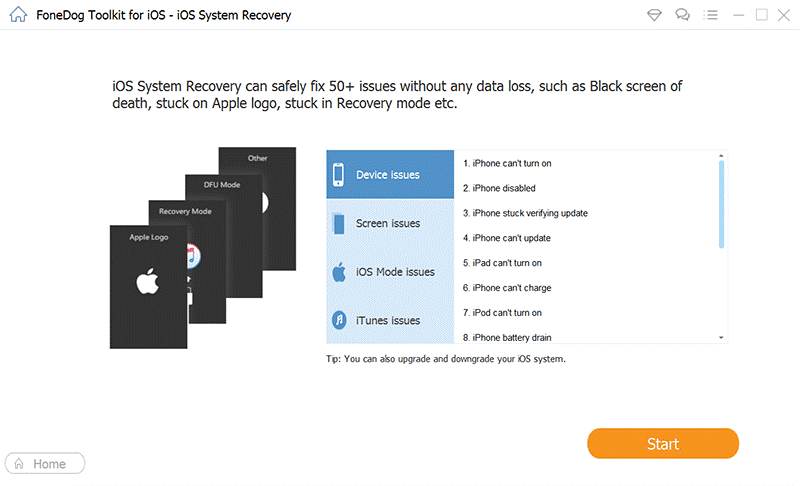
Nachdem Sie FoneDog iOS System Recovery erfolgreich installiert haben, starten Sie die Software und wählen Sie iOS System Recovery im Hauptmenü. Schließen Sie Ihr iPad über ein USB-Kabel an und wählen Sie nach der Erkennung das am besten geeignete Problem aus der Dropdown-Liste aus und klicken Sie auf Scan starten.
Als nächstes laden Sie die am besten kompatible Firmware auf Ihr iPad herunter. Dieser Teil ist kritisch, da er zum Flashen des Betriebssystems verwendet wird. FoneDog iOS System Recovery zeigt alle kompatible iOS-Firmware an, die Sie auf Ihrem iPad verwenden können.
Klicken Sie auf die Schaltfläche Download und warten Sie, bis die Firmware vollständig heruntergeladen wurde.
FoneDog iOS System Recovery extrahiert die heruntergeladene Firmware und beginnt dann mit der Reparatur Ihres iOS. Dieser Vorgang kann je nach Ausmaß des Problems tatsächlich einige Zeit in Anspruch nehmen.

Um weitere Unannehmlichkeiten zu vermeiden, trennen Sie das Gerät nicht vom Computer, damit die Software Ihr iPad vollständig reparieren kann. Sie sehen auch eine Benachrichtigung, wenn die Reparatur abgeschlossen ist und Sie Ihr iPad sicher vom Netz trennen können.
Auf den ersten Blick denken Sie vielleicht, dass es unmöglich ist, ein Problem zu beheben iPad das war Im Wiederherstellungsmodus stecken. Wenn Sie jedoch alle möglichen Fehlerbehebungsmethoden kennenlernen, werden Sie feststellen, dass dieses Problem tatsächlich leicht zu beheben ist.
Dank iTunes für die einfache Wiederherstellung des iPads gibt es jedoch keine Möglichkeit, Ihre Daten zu retten, wenn sich das iPad im Wiederherstellungsmodus befindet. iTunes muss alles auf die Werkseinstellungen zurücksetzen.
Kostenlos TestenKostenlos Testen
Glücklicherweise können Sie Ihr Backup wiederherstellen, wenn Sie es vor dem Vorfall erstellt haben. Wenn Sie Ihr iPad ohne iTunes reparieren möchten, können Sie nach der idealsten Alternative suchen, nämlich FoneDog iOS Systemwiederherstellung. Dieses Tool behebt mehr als 50 bekannte iOS-Probleme und ist nachweislich sicher und verhindert Datenverlust.
Menschen Auch LesenBeheben Sie auf einfache Weise den schwarzen Bildschirm des Todes auf dem iPhone: 2022 Definitive GuideSo beheben Sie den iPhone-Aktivierungsfehler im Jahr 2022 ganz einfach
Hinterlassen Sie einen Kommentar
Kommentar
IOS Systemwiederherstellung
Beheben Sie verschiedene iOS-Systemfehler im normalen Status.
Kostenlos Testen Kostenlos TestenBeliebte Artikel
/
INFORMATIVLANGWEILIG
/
SchlichtKOMPLIZIERT
Vielen Dank! Hier haben Sie die Wahl:
Excellent
Rating: 4.6 / 5 (basierend auf 73 Bewertungen)